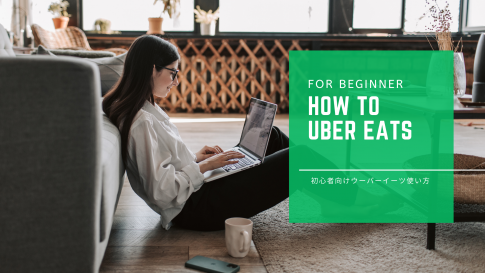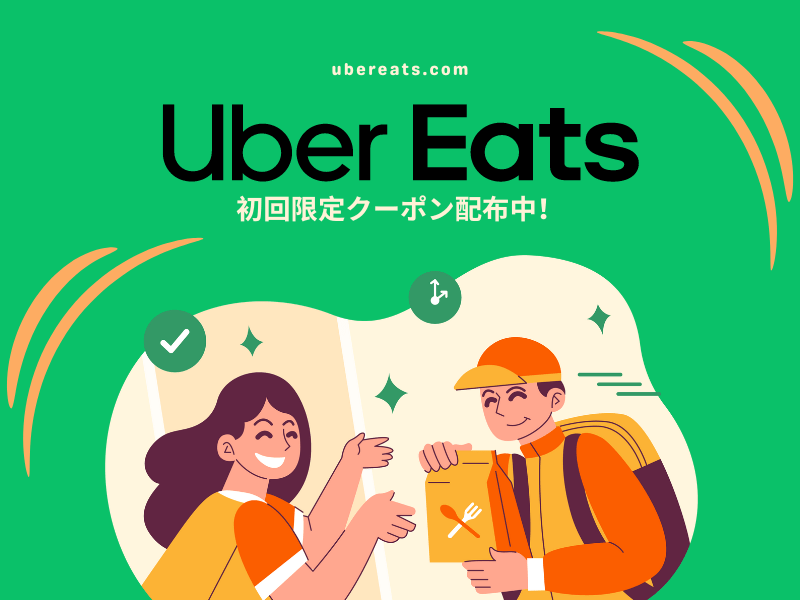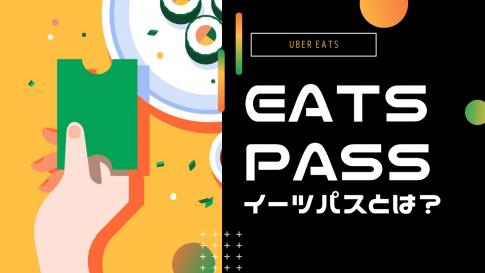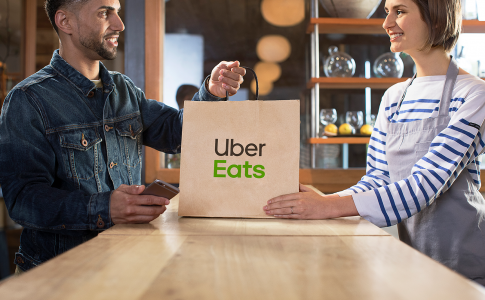外に出なくてもレストランの料理を注文して食べることができるフードデリバリーのUber Eats(ウーバーイーツ)。
現在では様々なフードデリバリーサービスが増えてきましたが、日本で展開しているフードデリバリーサービスの中でもっとも有名なものの一つといえるのではないでしょうか。
- Uber Eats(ウーバーイーツ)の仕組み
- Uber Eats(ウーバーイーツ)に登録するメリット
- Uber Eats(ウーバーイーツ)に登録する方法
今回は、「Uber Eats(ウーバーイーツ)とは?」という疑問について詳しく解説していきます!

目次
- 1 Uber Eats(ウーバーイーツ)とは?
- 2 Uber Eats(ウーバーイーツ)を利用するメリット
- 3 【メリット1】スマホアプリ等から手軽に注文できる
- 4 【メリット2】1品からでも注文できる
- 5 【メリット3】配送状況を追跡できる
- 6 【メリット4】プロモーションコード(クーポン)で割引ができる
- 7 【メリット5】知らなかった名店を発見できる
- 8 Uber Eats(ウーバーイーツ)の営業時間
- 9 ①Uber Eats(ウーバーイーツ)営業時間が【7時~26時】のエリア
- 10 ②Uber Eats(ウーバーイーツ)営業時間が【7時~25時】のエリア
- 11 ③Uber Eats(ウーバーイーツ)営業時間が【8時~25時】のエリア
- 12 ④Uber Eats(ウーバーイーツ)営業時間が【9時~24時】のエリア
- 13 Uber Eats(ウーバーイーツ)が利用できるエリア
- 14 Uber Eats(ウーバーイーツ)で利用できる支払い方法
- 15 Uber Eats(ウーバーイーツ)の配送手数料(送料)・手数料
- 16 Uber Eats (ウーバーイーツ)のサービス料
- 17 Uber Eats (ウーバーイーツ)の少額注文における手数料
- 18 スマホでUber Eats(ウーバーイーツ)に登録する方法
- 19 ①Uber Eats(ウーバーイーツ)アプリをインストール
- 20 ②電話番号を入力
- 21 ③4桁の認証コードを入力
- 22 ④メールアドレス・パスワード・氏名の入力
- 23 ⑤利用規約の確認
- 24 ⑥住所の入力
- 25 Uber Eats(ウーバーイーツ)をアプリから注文する方法
- 26 ①Uber Eats(ウーバーイーツ)の注文画面を開く
- 27 ②Uber Eats(ウーバーイーツ)アプリに表示されたレストランから好きな料理を選択する
- 28 ③「カートを見る」をタップし注文を完了する
- 29 ④注文した商品を配達パートナーから受取る
- 30 ⑤レストラン・配達パートナーのレビュー(評価)を送信する
- 31 Uber Eats(ウーバーイーツ)配達パートナーの登録方法
- 32 ①アカウントを作成
- 33 ②配達する車両を選択する
- 34 ③必要書類のアップロード
- 35 2021年5月からキャッシュカードのアップロードが必要に
- 36 ④報酬を受け取るための銀行口座を指定する
- 37 ⑤配達バッグを購入する
- 38 ⑥交通ルールクイズに回答する
- 39 ⑦アカウントが有効化
- 40 Uber Eats(ウーバーイーツ)レストランパートナーとは?
- 41 Uber Eats(ウーバーイーツ)レストランパートナーに出店する方法
- 42 Uber Eats(ウーバーイーツ)とは? まとめ
Uber Eats(ウーバーイーツ)とは?

Uber Eats (ウーバーイーツ)とは、スマホアプリ(iOS、Androidのみ対応)やWebサイトから注文したお食事を、好きな場所までデリバリーしてくれるサービスです。
アメリカ合衆国の企業である「ウーバー・テクノロジーズ」が運営しているUber(ウーバー)という配車サービスから派生したサービスで、2014年よりアメリカでリリ-スされ、2016年9月29日より日本でもサービスが開始されました。
Uber Eats (ウーバーイーツ)のシステムは、注文者の居場所を探知して、現時点で営業している飲食店(レストランパートナー)を表示し、その中から注文した商品を、専任の配達員(配達パートナー)が配達してくれるという仕組みになっています。
配達パートナーはUber Eats(ウーバーイーツ)と雇用契約を結んでおらず、個人事業主として働くことになります。
レストランパートナーとしてUber Eats(ウーバーイーツ)に登録すれば、飲食店は新たに配達員を自分で雇う必要がなく、自由に働きたい配達パートナーが、料理を注文した注文者のもとまで商品を届けてくれるので、それぞれにメリットがあります。
注文者、配達パートナー、レストランパートナーがそれぞれ評価しあうことでよりよいサービスを提供することを可能にしているのがUber Eats(ウーバーイーツ)の仕組みです。
つまり、昔から日本でもあった「出前」の進化版というイメージです。
Uber Eats(ウーバーイーツ)を利用するメリット
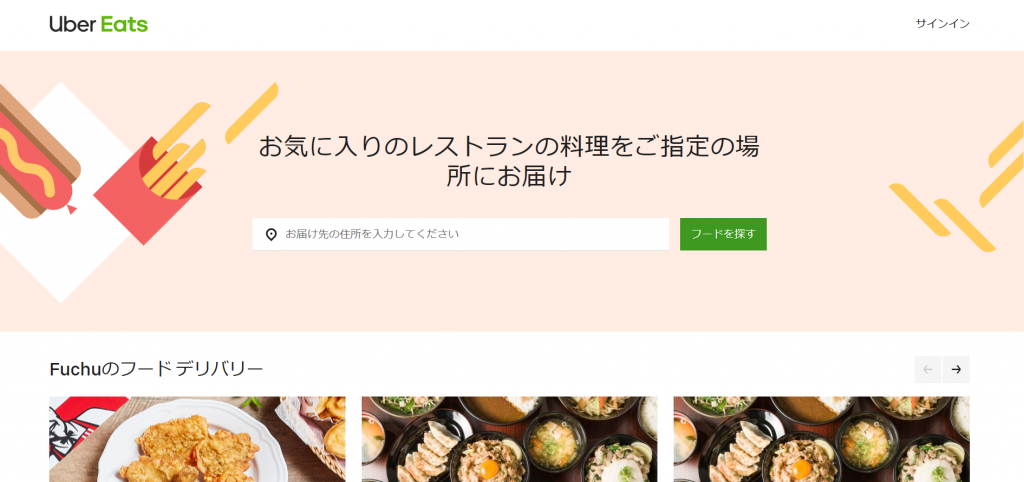
Uber Eats(ウーバーイーツ)のメリットは、お料理を手軽に注文出来る他にもたくさんあります。
- スマホアプリ等から手軽に注文できる
- 1品からでも注文できる
- 配送状況を追跡できる
- プロモーションコード(クーポン)で割引が可能
- 知らなかった名店を発見できる
その中でも、いままでの「出前」とは違う、5つのメリットについてご紹介します。
【メリット1】スマホアプリ等から手軽に注文できる
Uber Eats(ウーバーイーツ)はwebでもスマホアプリでも簡単に注文ができます。
自宅や職場など、よく使う住所を登録しておけば手間がかからずに商品をすることができるので非常に便利です。
GPSを使った機能で現在地に配送可能なお店を探すこともできるので、外出先で頼みたいときも使えて便利ですね。
【メリット2】1品からでも注文できる
Uber Eats(ウーバーイーツ)で、お料理を注文する際の最低注文金額がありません。そのため、飲み物1つ、おかず1品から注文をすることができます。
注文金額が最低利用金額に届かない…と注文を諦めることも今までの「出前」サービスではありましたが、一人でも注文できるのが嬉しいですね!
Uber Eats(ウーバーイーツ)では1品からでも注文することができますが、注文金額の合計が700円未満の場合、150円の少額注文の手数料がかかりますので、注文前に金額を必ず確認しておきましょう。
【メリット3】配送状況を追跡できる
Uber Eats(ウーバーイーツ)でお料理を注文した後の流れとしては、以下のようになります。
- 注文を受けたレストランパートナーが料理を作る
- 配達員(配達パートナー)がお料理を取りに行く
- 配達員(配達パートナー)が指定の場所に配達する
注文した商品が今どういう状態なのかわからなくてちゃんと届くか不安…という方でも安心してください。
一連の流れをアプリからすべて確認してリアルタイムで追跡することができます。
レストランがお料理を作っている、配達員(配達パートナー)ピックアップに向かっている、配達員(配達パートナー)が家の近くで迷っている…など、配送状況を確認することが可能です。
配達員(配達パートナー)が迷っていそうな場合や、何かトラブルが起きても、アプリのSMSや通話機能を使って連絡を取ることもできるので安心ですね!
【メリット4】プロモーションコード(クーポン)で割引ができる
Uber Eats(ウーバーイーツ)では、プロモーションコード(クーポン)を使用することで、美味しい料理をお得に注文することができます。
公式ブログなどでプロモーション(値引き・キャンペーン)を行っていることがありますので、定期的にチェックしておくことをおすすめします。
配送手数料が無料になったり、セットメニューの割引を行ったりしているので、こまめにチェックしてお得においしいごはんを食べましょう!
プロモーションコードの使い方はこちらの記事でご紹介しています。
Uber Eats(ウーバーイーツ)を初めて利用する方は、以下のプロモーションコードでも割引が適用されますので、ぜひご利用ください!
Uber Eats(ウーバーイーツ)をすでに利用したことがある方も利用可能なプロモーションコードの情報をこちらの記事で掲載しているので、注文前にチェックしてみてくださいね!
【メリット5】知らなかった名店を発見できる
Uber Eats(ウーバーイーツ)では、あなたが配達してほしい場所の周りにある飲食店やお店の情報をアプリから一覧で確認することができます。
今まで食べたことのないジャンルのお料理や、通りからは見つけにくい隠れた名店までしらなかったお店を発見することができます。
地域にある美味しいお店をUber Eats(ウーバーイーツ)で見つけて、みんなでお店に食べに行く…なんて使い方も可能です!
近所のお店からちょっと離れた場所にあるお店まで、家にいながらUber Eats(ウーバーイーツ)で簡単に検索できるので、いつも通っているお店だけでなく新規開拓で「ちょっと試してみようかな」という時にもおすすめです。
Uber Eats(ウーバーイーツ)の営業時間

Uber Eats(ウーバーイーツ)の営業時間は、エリアによって以下のように変わります。
- 7:00~26:00
- 7:00~25:00
- 8:00~25:00
- 9:00~24:00
- 7:00~26:00
夜遅くまたは朝早くに注文したい方は、自分がどのエリアにいるのか、Uber Eats(ウーバーイーツ)の営業時間はいつまでなのかを確認しておきましょう!
Uber Eats(ウーバーイーツ)の営業時間≠レストランの営業時間ではないので、Uber Eats(ウーバーイーツ)の営業時間中でも店舗によっては営業しておらず注文できないということもあります。
気になるお店がある場合は、そのお店の営業時間や定休日を確認しておきましょう!
営業時間についてはこちらの記事でも解説しているので参考にしてみてください。
①Uber Eats(ウーバーイーツ)営業時間が【7時~26時】のエリア
- 東京都内サービス提供エリア全域
- 神奈川県内サービス提供エリア全域
②Uber Eats(ウーバーイーツ)営業時間が【7時~25時】のエリア
- 埼玉県(さいたま市、所沢市、久喜市、幸手市)
- 千葉県(市川市、浦安市)
- 大阪府大阪市(北区、西区、浪速区、中央区)
- 愛知県名古屋市中区
- 福岡県福岡市(博多区、中央区)
- 広島県中央区
- 大阪府大阪市(北区、浪速区、西区、東区)
- 広島県広島市中区
- 福岡県福岡市(中央区、博多区)
③Uber Eats(ウーバーイーツ)営業時間が【8時~25時】のエリア
- 京都府
- 兵庫県(神戸市灘区、中央区、兵庫区)
- 大阪府(その他のエリア)
- 愛知県名古屋市(中区以外)
- 福岡県福岡市城南区
- 岡山県岡山市
- 広島県広島市(南区、西区)
- 愛媛県松山市
④Uber Eats(ウーバーイーツ)営業時間が【9時~24時】のエリア
上記以外のすべての配達可能エリア
Uber Eats(ウーバーイーツ)が利用できるエリア

Uber Eats(ウーバーイーツ)は、以下のエリアで利用することができます。
北海道・青森県・岩手県・秋田県・山形県・宮城県・福島県・群馬県・茨城県・栃木県・東京都・兵庫県・神奈川県・埼玉県・千葉県・静岡県・長野県・新潟県・山梨県・石川県・富山県・福井県・岐阜県・愛知県・大阪府・奈良県・京都府・滋賀県・三重県・和歌山県・鳥取県・広島県・岡山県・島根県・高知県・徳島県・愛媛県・香川県・山口県・福岡県・大分県・宮崎県・熊本県・鹿児島県・長崎県・佐賀県・沖縄県
2021年9月から、ついにUber Eats(ウーバーイーツ)が日本のすべての都道府県で利用できるようになりました!
47都道府県で利用できるようになりましたが、まだUber Eats(ウーバーイーツ)の配達エリア外の地域も多いです。
これからどんどん配達エリアを拡大していくことが予想されますので、まだUber Eats(ウーバーイーツ)を利用できないという方も楽しみに待ちましょう!
配達可能エリアの詳細については、こちらの記事でご紹介しています。
Uber Eats(ウーバーイーツ)で利用できる支払い方法

Uber Eats(ウーバーイーツ)の決済に利用できる支払方法・決済方法は以下の通りです。
- クレジットカード
- デビットカード
- プリペイドカード
- LINE Pay(ラインペイ)
- PayPay(ペイペイ)
- Apple Pay(アップルペイ)
- 楽天ペイ
- 現金払い(代引き)
- PayPal(ペイパル)
- Uber Cash(ウーバーキャッシュ)
- ギフトカード
Uber Eats(ウーバーイーツ)のサービス開始当初はクレジットカードのみしか支払方法を選択できませんでしたが、現在は現金支払のほかにApple PayやPayPayといった電子決済も可能になりました。
支払方法・決済方法によっては定期的にキャンペーンを開催していることもあるので、その時々で支払方法・決済方法を変更できるとお得に注文することができます。
「置き配」をしたい場合は、現金払い以外の支払方法を選択しましょう!
Uber Eats(ウーバーイーツ)の配送手数料(送料)・手数料

Uber Eats(ウーバーイーツ)で注文をすると商品とは別に配送手数料(送料)がかかってきます。配送手数料は、配達を依頼する注文エリアによって変わってきます。
配送手数料はこちらの記事で詳しく解説しているので参考にしてみてくださいね。
また、以下のような手数料も発生してくるので、最終的な金額を確かめてから注文しましょう。
- 注文金額の10%のサービス料
- 700円未満の少額注文時にかかる150円の手数料
Uber Eats(ウーバーイーツ)の注文で発生する手数料について説明していきます!
Uber Eats (ウーバーイーツ)のサービス料
サービス料とは、注文した小計の10%が計上される手数料です。サービス料は、プロモーションが適用される前の注文小計から算出されます。
決済を行った画面や領収書には「サービス料」として表記がされます。
配送手数料が無料のキャンペーンや〇〇円OFFの注文などの場合でも、小計の10%が別途請求されますので注意しましょう!
ただ、2021年8月より、サービス料の上限が「最大 350 円」となりました。3,500 円以上のご注文の場合、お得にご利用いただけます。
ただ、レストラン独自で雇用している配達員が配達を行う場合があります(超レアケースです)。その場合にはこのサービス料は適用されません。
Uber Eats (ウーバーイーツ)の少額注文における手数料
注文金額の合計が700円未満の場合に別途請求される手数料です。この金額は固定で150円が請求されます。
合計金額が700円を超えた場合には、手数料は自動的に免除されます。
実際に700円未満の商品をカートに入れてみると、以下のような形で請求されます。
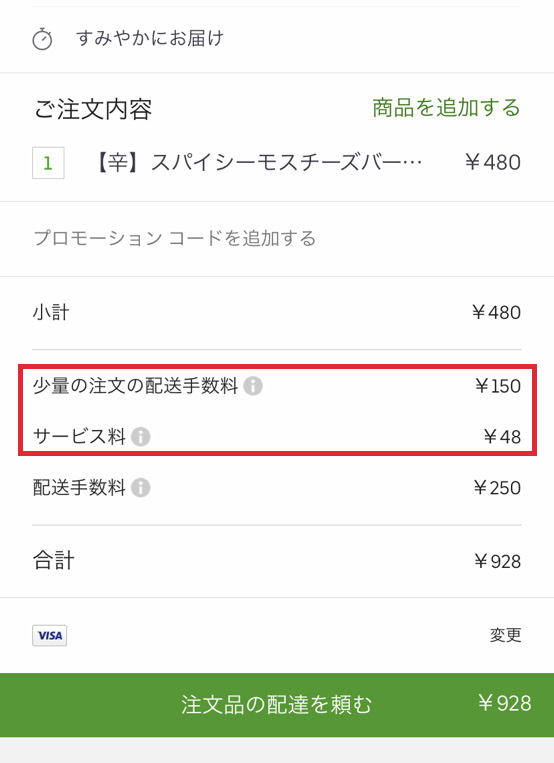
700円以下だったはずなのに高くなってしまった……ということもあるので、注文前にはよく確認しましょう!
スマホでUber Eats(ウーバーイーツ)に登録する方法

それではさっそくアプリからUber Eats(ウーバーイーツ)を登録する手順を解説していきます!
- Uber Eats(ウーバーイーツ)アプリをインストール
- 電話番号を入力
- 4桁の認証コードを入力
- メールアドレス・パスワード・氏名の入力
- 利用規約の確認
- 住所を入力
実際に登録した時の手順を紹介しているので、ひとつずつ見ていきましょう!
パソコンから登録したい方はこちらの記事で手順を紹介しています。
①Uber Eats(ウーバーイーツ)アプリをインストール
まずはUber Eats(ウーバーイーツ)アプリをインストールしましょう!
【iOSの方ははこちらから】
【Androidの方はこちらから】
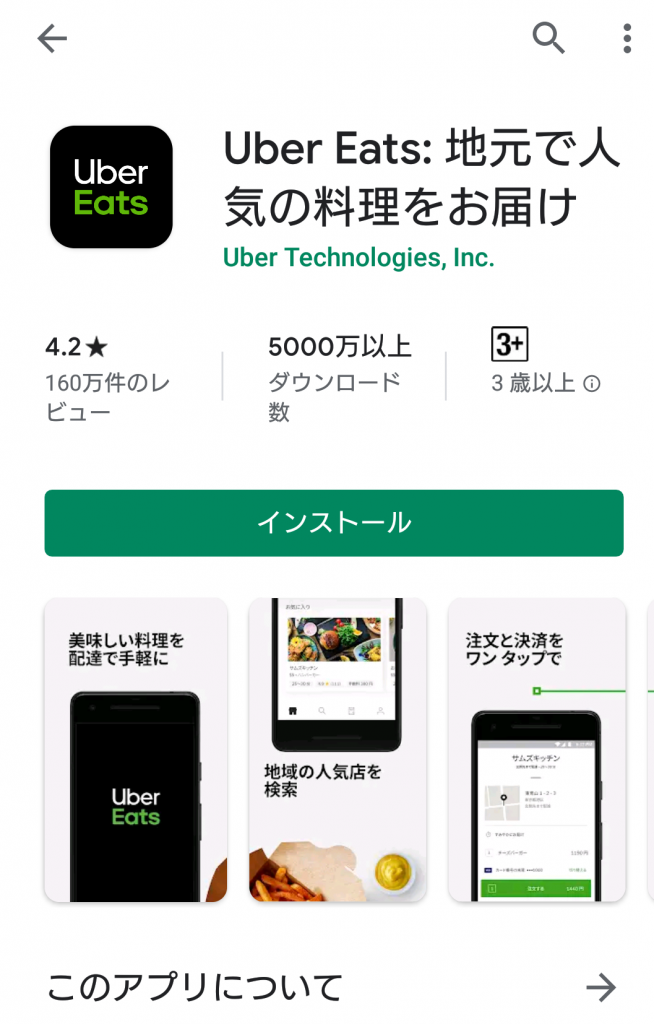
画像は実際にAndroidスマートフォンからUber Eats(ウーバーイーツ)に登録した際のものです。
②電話番号を入力
Uber Eats(ウーバーイーツ)アプリがダウンロードできたら、起動してみましょう!
下の画像のようなトップページが表示されると思いますので、電話番号を入力してください。
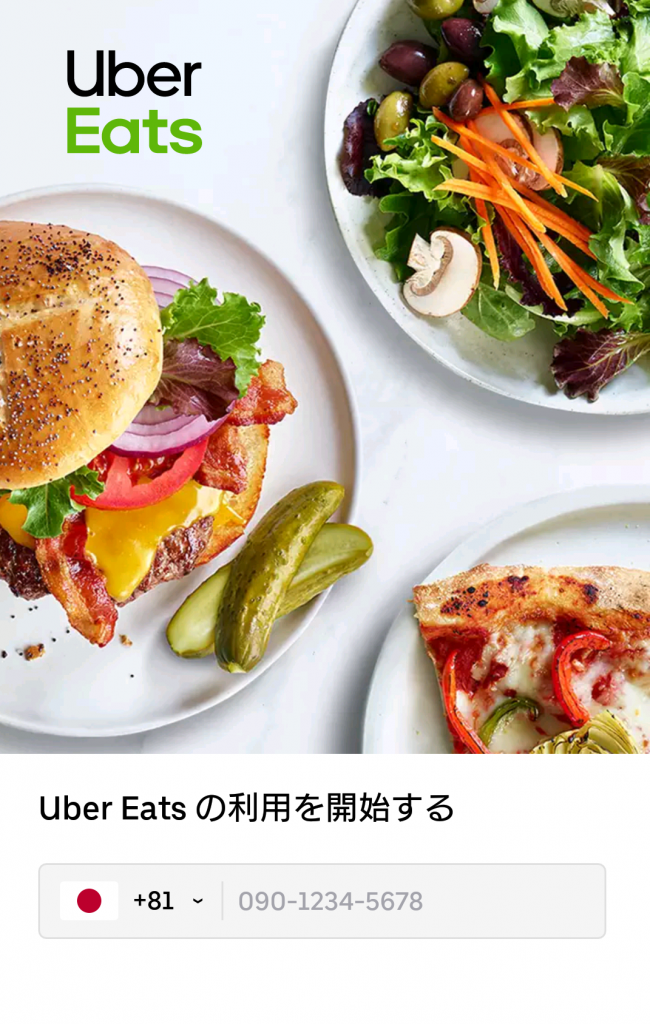
③4桁の認証コードを入力
Uber Eats(ウーバーイーツ)アプリに電話番号を入力すると、SMSに4桁の認証コードが送られてきます。
4桁の認証コードを確認したら、Uber Eats(ウーバーイーツ)アプリに入力して「次へ」をタップしましょう!
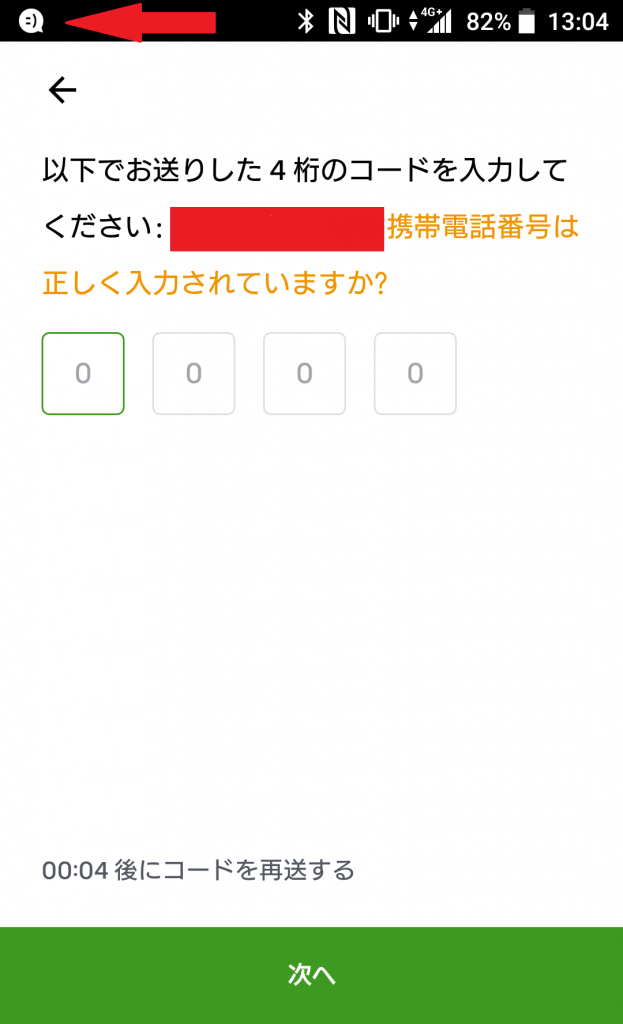
4桁の認証コードが届かない場合は、こちらの記事を参考にしてみてください。
④メールアドレス・パスワード・氏名の入力
次に、メールアドレスを入力します。
その後パスワードを設定するよう表示されるので、入力してください。
基本的に指示の通りに情報を入力していけばOKです。
氏名を入力したら、「次へ」をタップしましょう。
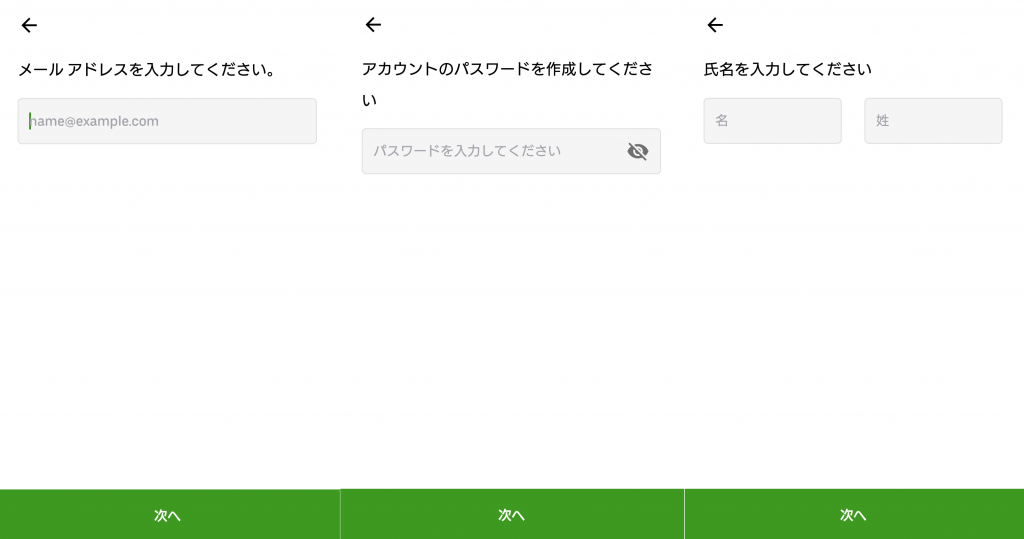
⑤利用規約の確認
氏名を入力すると、以下の画面が表示されます。
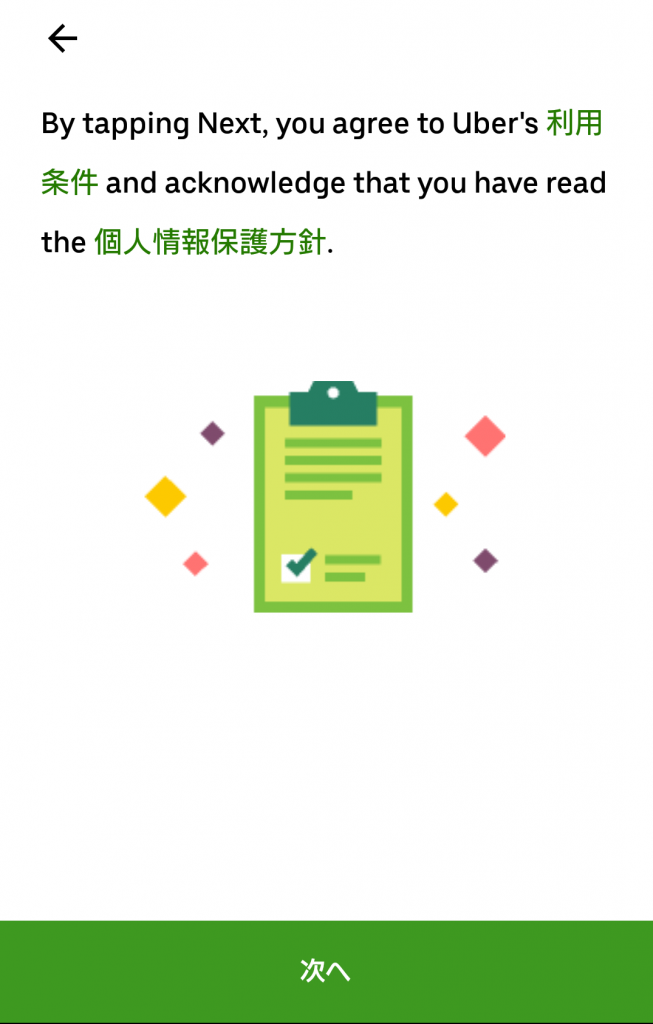
突然の英語になんだこれ??と思いますが、よく見ると個人情報保護方針などの利用規約のようです。
確認できたら次へ進みましょう。
⑥住所の入力
続いて住所の入力です。
配達してもらいたい場所の住所を入力しましょう!
自宅はもちろん、職場など複数登録することができるので、よく使う場所は設定しておくと便利ですね。
配達のオプションは、基本的に「玄関先で受け渡し」でOKです。もし、「家まで来られるのはちょっと…」という場合は、「車両に取りに行く」を選択しましょう。
その場合は、配達メモに「○○(任意の場所)で受け取ります」などと記載していると配達パートナーにもわかりやすいですね。
まだわからない…という場合も、もちろん注文をした際にアプリ内のチャットでのやり取りで伝えることもできるので安心してください。
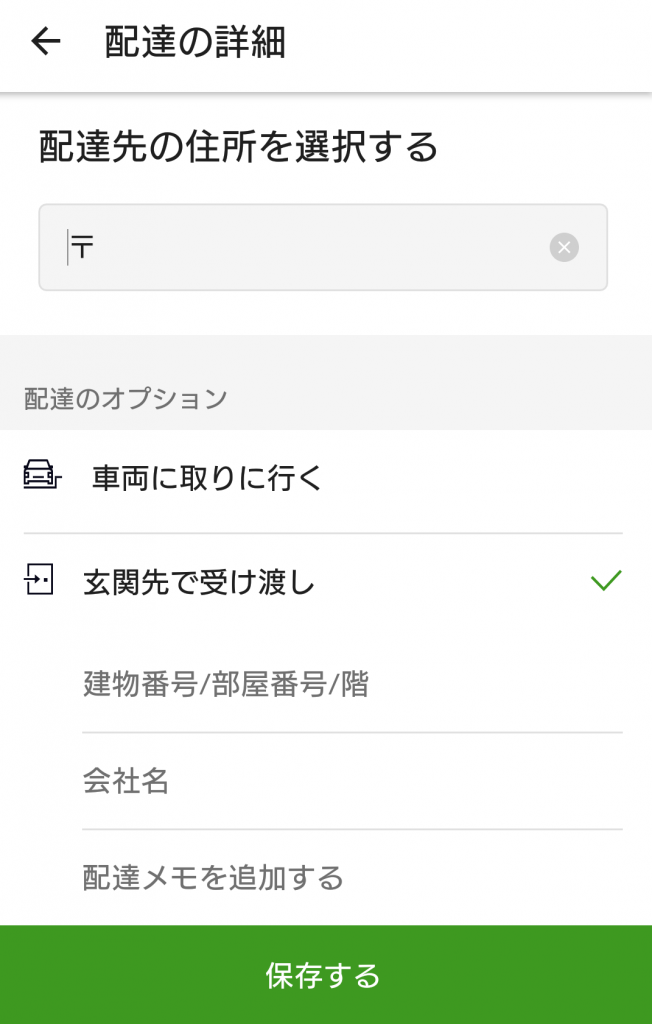
これでUber Eats(ウーバーイーツ)へのアカウント新規登録は完了です!お疲れ様でした!
Uber Eats(ウーバーイーツ)をアプリから注文する方法
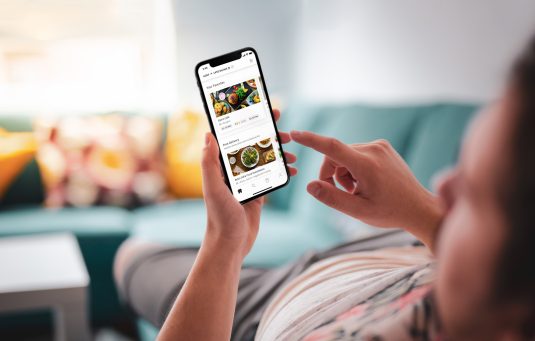
Uber Eats(ウーバーイーツ)への新規登録が完了したら、早速注文してみましょう!
アプリからの注文は、以下の手順で行うことができます。
- Uber Eats(ウーバーイーツ)の注文画面を開く
- Uber Eats(ウーバーイーツ)アプリに表示されたレストランから好きな料理を選択する
- 「カートを見る」をタップし注文を完了する
- 注文した商品を配達パートナーから受取る
- レストラン・配達パートナーのレビュー(評価)を送信する
それでは、一つずつ説明していきます!
①Uber Eats(ウーバーイーツ)の注文画面を開く
まずは、Uber Eats(ウーバーイーツ)の注文画面を開きます。
Uber Eats(ウーバーイーツ)アプリを起動しましょう!
ログインに必要なパスワードは忘れないようにしておきましょう。
②Uber Eats(ウーバーイーツ)アプリに表示されたレストランから好きな料理を選択する
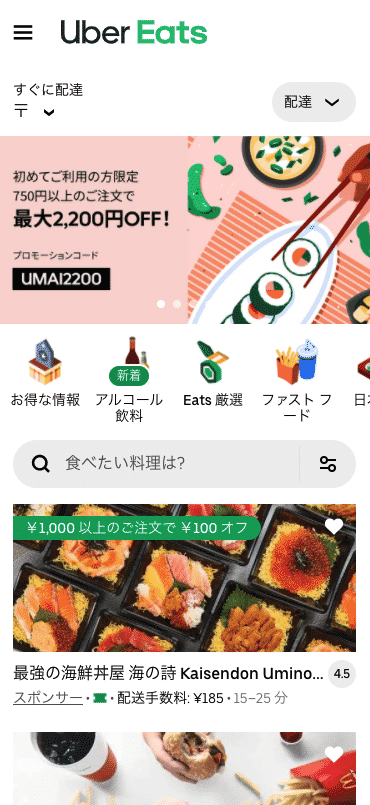
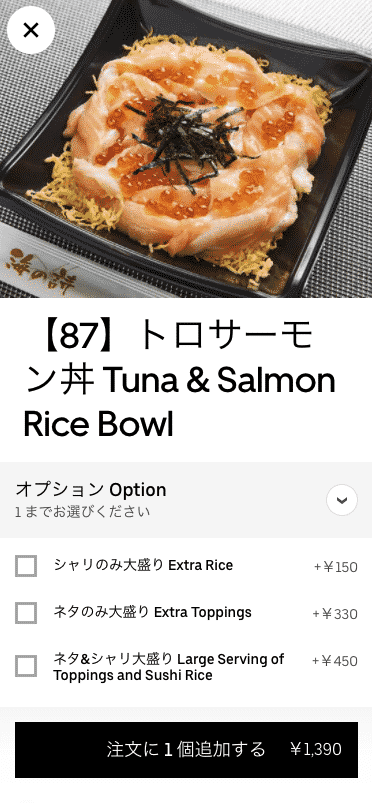
好きなジャンルを検索したり、フリーワードで記入したり、レストラン名を調べたりすることでレストランを見つける事ができます。
Uber Eats(ウーバーイーツ)アプリから、ご希望に合うレストランを選択して、メニューを選択して、個数やオプションを選択します。
選択が完了したら「注文に追加」します。
③「カートを見る」をタップし注文を完了する
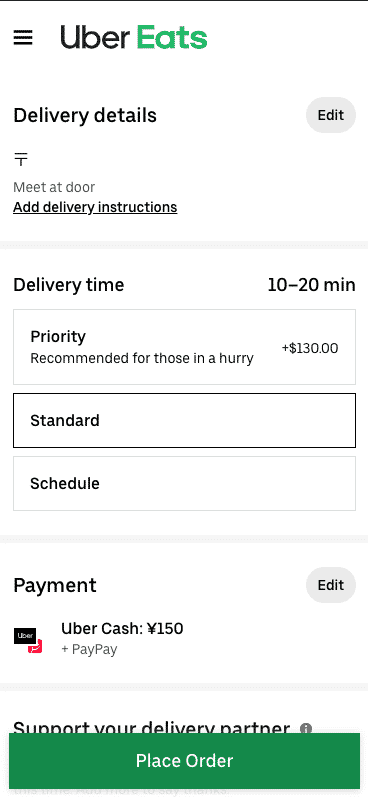
注文したい料理を全て追加し終えたら、画面に表示されている「カートを見る」ボタンをタップして、注文内容を確認します。
カトラリー類(箸、スプーン、ストロー等)が必要か不要かを選択する欄があるので、要否を選択します。
配達してもらうのを急いでいるのか、ゆっくりでも良いかも選択できるようになりました。急いでいる場合には追加費用、ゆっくりでも良い場合には値引きが出来ようされます。
注文する商品や、支払い方法に間違いが無いか確認をして、「注文する」ボタンを押します。
④注文した商品を配達パートナーから受取る
注文した商品を指定した場所で、配達パートナーから受け取ります。
代引き(現金払い)の場合はその場で料金を支払いますが、それ以外の決済方法を選択した場合は、その場で支払いを行う必要はありません。
「置き配」にも対応しているので、一人暮らしの女性や衛生面が気になる方でも安心です!
受け取った商品を開封して、美味しくいただきましょう!
⑤レストラン・配達パートナーのレビュー(評価)を送信する
商品を食べ終わったら、Uber Eats(ウーバーイーツ)アプリから「レストラン」や「飲食した商品」、「配達パートナー」のレビューを送信しましょう。
また、チップをプレゼントする機能もあります。ただ、チップを渡すかどうかは任意になりますので、対応が良かった場合等は渡してもよいでしょう。
Uber Eats(ウーバーイーツ)配達パートナーの登録方法

それでは、さっそくUber Eats(ウーバーイーツ)の配達パートナーに登録してみましょう!自分が配達できるエリア内かどうかもしっかり事前に確認しておきましょう!
- アカウントを作成
- 配達する車両を選択する
- 必要書類のアップロード
- キャッシュカードのアップロード
- 報酬を受け取るための銀行口座を指定する
- 配達バッグを購入する
- 交通ルールクイズに回答する
- アカウント有効化
Uber Eats(ウーバーイーツ)で一度でも注文したことがある方は、そのアカウントを使って配達を行う事ができますので、①のアカウント作成はスキップしてログインしてください。
新型コロナウイルスの影響により、現在はオンラインの登録のみとなっています。
①アカウントを作成
まずはUberアカウントの作成を行います。既にアカウントを持っている場合は、「ログイン」を選択します。
Uber Eats(ウーバーイーツ)の公式サイトに行き、アカウントの作成をしましょう!
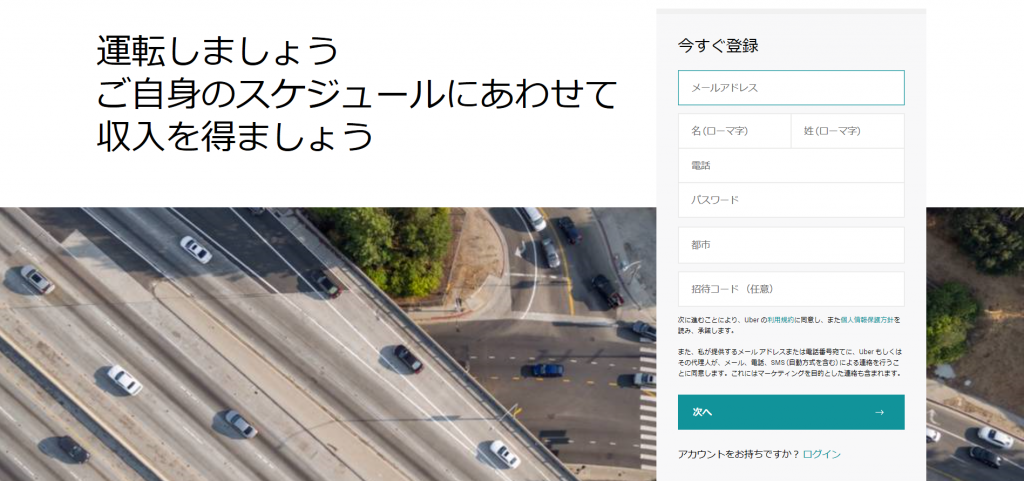
さっそく必須事項を入力していきましょう!以下の6つの情報を入力していきます。
- メールアドレス
- 名前
- 電話番号
- パスワード
- 都市
- 招待コード
入力したら「次へ」を押して次の画面に進みましょう。
Uber Eats(ウーバーイーツ)から、様々な情報を受け取るためのメールアドレスになります。配達員として登録した後も頻繁に使うようになりますので、常に確認しているメールアドレスを登録しましょう。
報酬支払い完了のメールや、キャンペーン情報、エリア拡大のお知らせなどが届きます。
配車サービスの「Uber」や、「Uber Eats(ウーバーイーツ)」と共通のアカウントになりますので、一度でも利用したことがある方は、新規登録ができません。重複して登録をした場合には後から作ったアカウントがアカウント停止になるので注意しましょう。
@docomo.ne.jp、@ezweb.ne.jp、@softbank.ne.jpのような形態のキャリアメールの場合、メールが正常に届かないことがありますので、PCからのメールが受信できるメールアドレスで登録してください。
名前はローマ字で入力します。
大文字でも小文字でも構いませんが、後ほど身分証明書とのアカウントの照会がありますので、本名で登録するようにしましょう。
普段使っているスマホの電話番号を登録しましょう。
配達を行っている時に電話番号にSMSで認証の依頼が届いたりするので、配達員専用のアプリを使う予定の端末の番号を登録することをオススメします。
任意のパスワードを設定します。自分で好きなものを登録することができますが「8 文字以上」でないとセキュリティ上登録することができません。
アカウントにログインするために必要なので、忘れないようにしっかり覚えておきましょう。
配達する予定の都市を選択する必要があります。市区町村名を日本語で入力すると関連するものが表示されるので選択しましょう。
登録した都市に関わらず、日本全国配達エリア内であればどこでも配達を行う事ができます。
ただし、ブーストやインセンティブは登録の都市での配達のみが対象となるので最初に自分でよく配達しそうなところを選択しましょう。登録の都市は後からいつでも変更できますので、安心です!
任意の招待コードを入力することができます。知人からの紹介などで登録することもできます。入力をしなくても登録をすすめる事ができますので無い方はスルーしてOKです。
②配達する車両を選択する
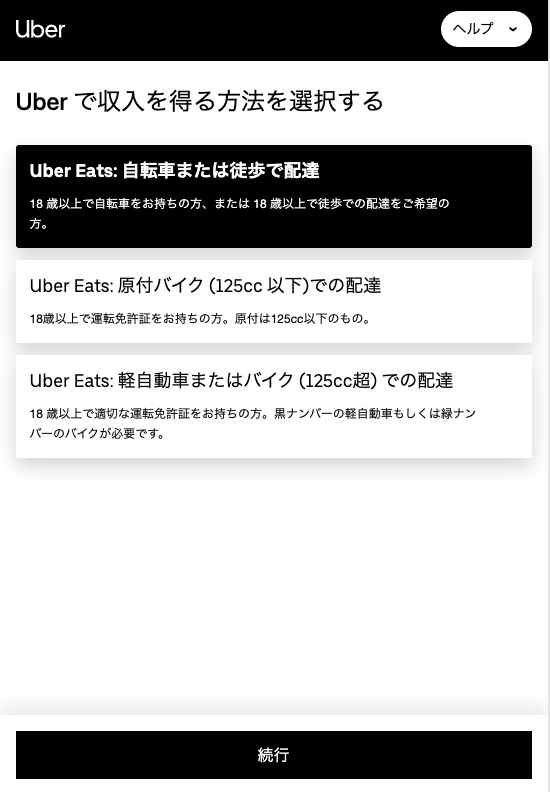
次の画面に進むと、配達車両の選択があります。配達できる車両の種類はこちらの記事で紹介しているので確認してみてください。
以下の選択肢から自分にあっているものを選択しましょう。
- 軽自動車またはバイク(125cc超)の配達
- 原付バイク(125cc以下)の配達
- 自転車で配達
- 徒歩(対象地域のみ)
2021年6月22日から、東京都23区内の近距離配達のみ使用運転で徒歩での配達の運用を開始しました。
(2021年9月22日より、徒歩配達の試験運用が21都市に拡大しました。詳細はこちらの記事をご覧ください。)
ニューヨークや香港などでは既に導入されているので、日本でも東京都から徐々に徒歩配達できるエリアが広がっていくかもしれませんね。
選択して「継続する」を押すと次の画面が表示されます。
車両選択を間違えてしまった場合、自分で変更することができません。こちらのヘルプページからメッセージを送り変更手続きを行ってください。
③必要書類のアップロード
次に進むと、以下のような画面が表示されます。
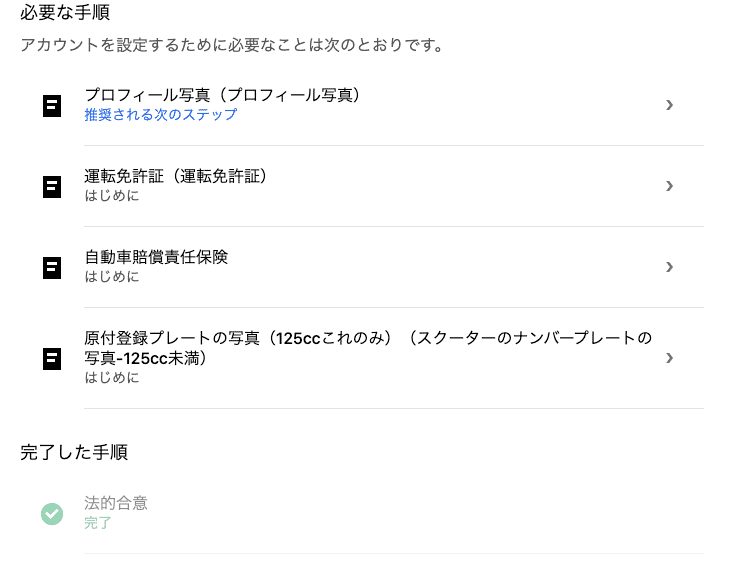
表示されている必要書類をそろえて写真撮影し、アップロードしましょう。
プロフィール写真は、まっすぐ正面を向いて、肩から上・顔全体がしっかりと映っているものを用意しましょう。サングラスや帽子などは着用せず、明るい部屋で撮影してください。
一度プロフィール写真を送信すると、変更できませんのでご注意ください。また、本人以外の写真をアップロードしていることが判明した場合、アカウントが停止されます。
必要書類について、詳しくはこちらをご覧ください。配達用のカバンを受け取る必要があるので、近くの店舗を選び「続行」をおせばアカウントの登録は終了です!
プロフィール写真は、自分の顔を覚えてもらうのに役立ちます。一度プロフィール写真を送信すると、変更できませんのでご注意ください。
書類を承認してもらうために、アップロード時には以下の点に注意しましょう。
・有効期限内か?
・Uber Eats(ウーバーイーツ)に登録した名前と一致しているか?
・画質は良いか?
・書類の文字は読めるか?
・書類の四隅がきちんと入っているか?
・アップロードしているのは書類の原本か?
必要書類が承認されると、アップロードした箇所が緑で「完了(またはCompleted)」になります。
オレンジで「確認が必要です」と表示されている場合、その書類は非承認なので、確認し再度アップロードしましょう。
2021年5月からキャッシュカードのアップロードが必要に
Uber Eats(ウーバーイーツ)の配達パートナー登録はもちろん、報酬を受け取る口座の名義も本名でなければいけません。
それに伴い、2021年5月からUber Eats(ウーバーイーツ)に登録する銀行口座のキャッシュカードのアップロードが必須になりました。
キャッシュカードのアップロード時には、以下の点に注意してください。
- キャッシュカードとUber Eats(ウーバーイーツ)に登録する銀行口座の名前が一致しているか?
- 画像が荒く読めない・見えない部分はないか?
- 光の反射やピンボケはしていないか?
- 現物の写真をアップロードしているか?
氏名・店番・口座番号がしっかりとわかるように写真を撮りましょう。少し斜め上から撮影するとスムーズに撮ることができます。
もしキャッシュカードに氏名が記載されていない場合、氏名が記載された通帳+キャッシュカードでもOKです。
キャッシュカードのコピーの写真、など現物以外の写真は承認されないので気をつけましょう!
ゆうちょ銀行・ネット銀行・信用金庫は登録できません。
④報酬を受け取るための銀行口座を指定する
次に、報酬を受け取るための銀行口座を指定しましょう。
(銀行口座の指定は、後ですることも可能です。登録しなくてもアカウントは有効化されます。)
Uber Eats(ウーバーイーツ)の報酬受け取りは銀行振り込みのみです。電子マネーや現金手渡しはできません。
Uber Eats(ウーバーイーツ)に登録するおすすめの銀行口座は、三菱UFJ銀行または三井住友銀行です。Uber Eats(ウーバーイーツ)の報酬は海外から振り込まれるので、スムーズに取引できる銀行をお勧めします。
また、以下の銀行口座は入金の確認の電話を取ることが必要だったり、マイナンバーカードの登録をしなければならなかったりと面倒なため登録することはできますがあまりおすすめしません。
- みずほ銀行
- りそな銀行
- 新生銀行
- 西日本シティー銀行
- 池田泉州銀行
- 七十七銀行
- トマト銀行
- 山口銀行
報酬は、毎週水曜日に振り込まれます。
週給制ですが、本国(アメリカ)が祝日や長期休みの場合など、ぴったりに振り込まれないこともあるようです。
給料日についてはこちらの記事で詳しく解説しているので参考にしてみてください。
⑤配達バッグを購入する
配達前に、まだ配達バッグを持っていない方は事前に購入しておきましょう。
Uber Eats(ウーバーイーツ)には、通称「ウバッグ」と呼ばれるバッグがあります。
黒と緑の二種類があり、消費税・送料込みで4000円です。
以前はAmazonで販売されていましたが、現在はUber Eats WEBショップで販売されているようです。Uber Eats WEBショップは、ログインしていないと購入できないので、まずはアカウントを作成する必要があります。また必要書類が承認された後に配達バッグの購入方法が記載されたメールが届きます。
すでにバッグを持っていたり、Uber Eats(ウーバーイーツ)の配達バッグは重いから嫌な場合などは、Uber Eats(ウーバーイーツ)の配達バッグを使わなくても構いません。
自前で用意した配達バッグを使うこともできますので、自分に合ったバッグを見つけましょう!
Uber Eats(ウーバーイーツ)の配達バッグや自前の配達バッグのメリット・デメリットについてはこちらの記事で詳しく解説しているので参考にしてみてください。
ほかのフードデリバリーサービスと掛け持ちする場合、他社のロゴ入りのバッグは使用禁止という場合があるので、ロゴなしのバッグを用意することをお勧めします。
⑥交通ルールクイズに回答する
プロフィールや書類などが承認されてから大体3~4日後に、Uber Eats(ウーバーイーツ)からメールが送られてきます。
そのメールにある交通ルールクイズに回答すると、配達パートナーアカウントが有効化されます。
交通ルールクイズは全部で7問、「はい」と「いいえ」の選択式の問題が出題されます。
問題の内容は登録している車両によって異なる可能性があります。
配達前に正しい交通ルールを理解しておきましょう!
交通ルールクイズの詳しい内容や対策については、こちらの記事で詳しく解説しているので参考にしてみてください。
もしメールが届かない場合、迷惑メールや別のフォルダーも確認してみましょう。
⑦アカウントが有効化
交通ルールクイズに回答し、アカウントの最終チェックが完了すると、不備がなければ48時間以内にアカウントが有効化されます。
アカウントが有効化されると、「配達パートナーのアカウント作成を完了していただき、ありがとうございます」というようなメールが届くので、Uber ドライバーアプリを起動しトップ画面の青い「出発」ボタンをタップしてオンラインになれば登録完了です!
配達パートナーの登録についてはこちらの記事で詳しく解説しているので、困ったときは参考にしてみてください。
Uber Eats(ウーバーイーツ)レストランパートナーとは?

コロナの影響で、お家ごはんが増え、外食をまだまだ控える方も多いですよね。そのため、なんとかテイクアウトやデリバリーで飲食店の経営を立て直したいという飲食店も多いのではないでしょうか。
Uber Eats(ウーバーイーツ)なら、デリバリーを始めるにあたり、飲食店側で新たに用意するのはなんとデリバリー用の「容器・カトラリー」のみ!
大変な手続きやデリバリー開始にあたって新たに膨大なコストがかかるということがないのもありがたいですね。
Uber Eats(ウーバーイーツ)レストランパートナーに出店する方法
「レストランパートナー」として、Uber Eats(ウーバーイーツ)に登録するにはいくつかのステップを踏む必要があります。
通常1~2週間で登録できますが、不備があると申請から登録まで1ヶ月程期間がかかりますので、書類などはしっかりと準備しスケジュールを逆算して申請を行うようにしましょう。
- レストランパートナー申込フォーム送信する
- 電話案内の予約をサイト上で行う
- 担当から電話案内を受ける
- 電子契約書で契約を結ぶ
- メニュー写真撮影の予約を行う
- メニューの撮影を行う
- システムの設定を行ってもらう
- 注文を受けるために使うタブレットを受取る
- タブレット操作研修の予約を行う
- 電話でタブレット操作研修を受ける
- レストランパートナーとして営業開始
詳細は「Uber Eats(ウーバーイーツ)に飲食店が出店・加盟する方法を解説!」でご紹介していますので、気になる方は参考にしてみてくださいね!
Uber Eats(ウーバーイーツ)とは? まとめ
Uber Eats(ウーバーイーツ)とは、料理を注文したい注文者、料理を提供したいレストランパートナー、配達してお金を稼ぎたい配達パートナーで成り立っているフードデリバリーサービスのことです。
スマホアプリ(iOS、Androidのみ対応)やWebサイトから注文したお食事を、好きな場所までデリバリーしてくれます。
Uber Eats(ウーバーイーツ)を利用すると、以下のようなメリットがあります。
- スマホアプリ等から手軽に注文できる
- 1品からでも注文できる
- 配送状況を追跡できる
- プロモーションコード(クーポン)で割引が可能
- 知らなかった名店を発見できる
忙しくて料理をする時間がないとき、天気が悪くて買い物に行くのが面倒なとき、近所のレストランの新規開拓をしたいときには、ぜひUber Eats(ウーバーイーツ)を利用してみてくださいね!